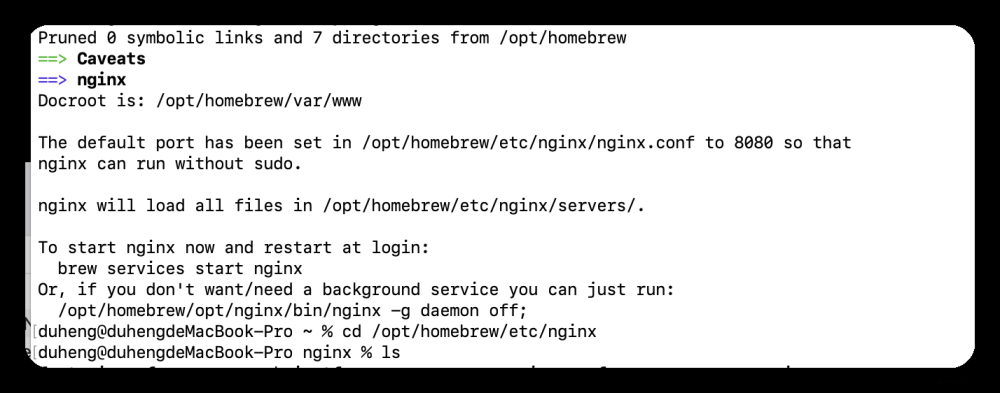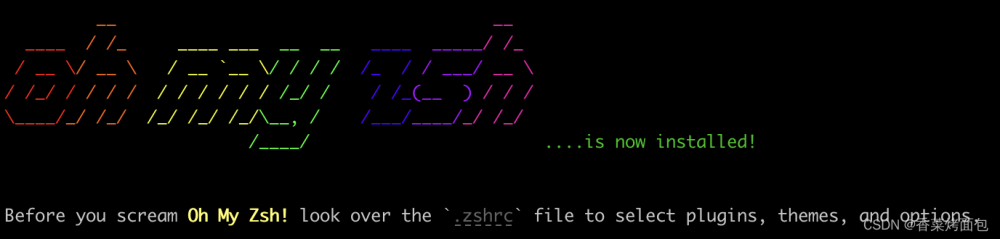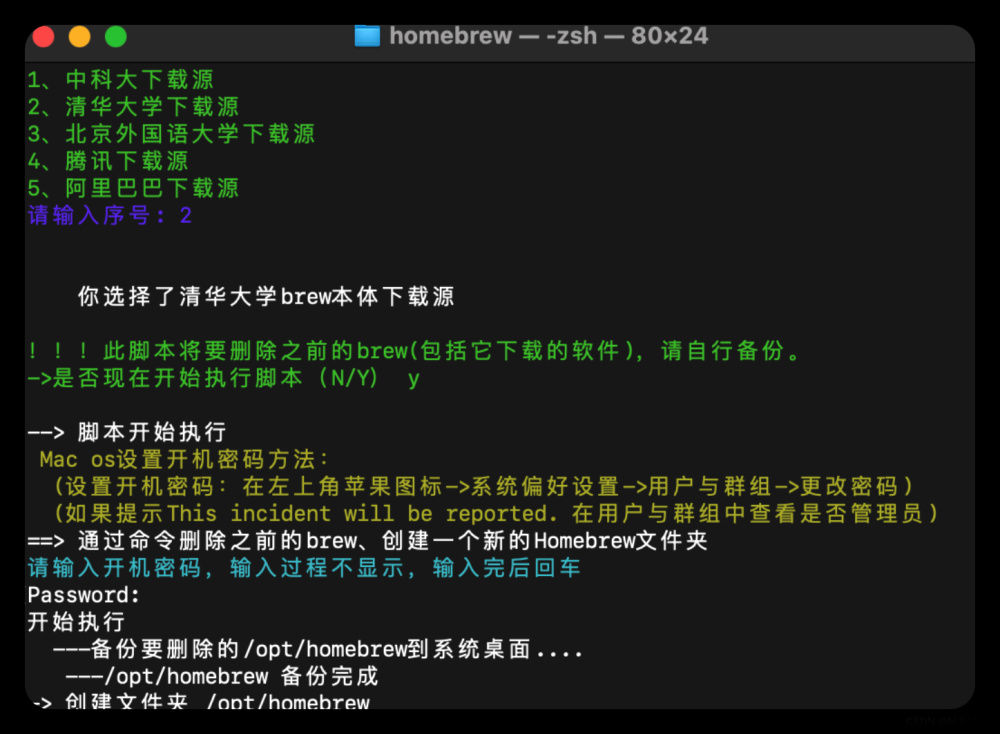在MacOS上安装Homebrew的详细教程如下:(参考官网:macOS(或 Linux)缺失的软件包的管理器 — Homebrew)

步骤1:检查系统要求
确保你的MacOS版本至少为macOS Monterey (12) (or higher) 或更高版本。Homebrew在较新的macOS系统上运行最佳。
官网给出的配置要求:(Installation — Homebrew Documentation)

步骤2:安装Homebrew
打开终端(Terminal),复制并粘贴以下官方安装命令(确保网络畅通):
1/bin/bash -c "$(curl -fsSL https://raw.githubusercontent.com/Homebrew/install/main/install.sh)"或者,如果你的网络环境不稳定或受限,可以使用国内镜像源安装(以清华大学镜像为例):
1/bin/bash -c "$(curl -fsSL https://mirrors.tuna.tsinghua.edu.cn/git/homebrew/install/master/install.sh)"上述命令会自动下载并执行Homebrew的安装脚本,安装过程中会进行一系列的环境配置和依赖检查。
安装过程中可能出现的问题及解决方案:
网络问题:
- 如果网络不稳定导致下载失败,尝试更换更快更稳定的网络环境,或使用上面提到的国内镜像源。
- 如果出现SSL握手失败等问题,检查系统的SSL证书配置,或者临时禁用HTTPS检查(不推荐)。
权限问题:
- 安装过程中可能需要管理员权限,如果出现权限相关的错误,应在命令前加上
sudo执行,但是Homebrew官方不建议这样做,正确的做法是在安装时按照提示操作,让脚本帮你创建正确的权限。Xcode Command Line Tools:
- 安装Homebrew之前可能需要安装Xcode Command Line Tools,如果脚本提示未安装,可以按照提示安装,或者手动运行
xcode-select --install。Rosetta 2 (针对Apple Silicon M1芯片):
- 对于搭载M1芯片的Mac,Homebrew会自动安装在
/opt/homebrew路径下,并且已经原生支持Apple Silicon。如果有问题,确保系统已安装Rosetta 2。安装目录权限:
- 确保
/usr/local目录用户对其有写权限,如果没有,使用sudo chown -R $(whoami):admin /usr/local命令给予用户必要的权限。安装后终端重启:
- 安装完毕后,根据提示可能需要关闭并重新打开终端窗口,以确保Homebrew的环境变量设置生效。
安装验证:
安装完成后,可以在终端中输入以下命令验证Homebrew是否安装成功:
1brew doctor如果输出结果告诉你“Your system is ready to brew.”,则说明Homebrew已经成功安装并且系统准备就绪。文章来源:https://www.toymoban.com/news/detail-850532.html
常见后续操作:
- 查看Homebrew帮助信息:
brew help - 安装软件包:
brew install <package-name> - 卸载软件包:
brew uninstall <package-name>
 文章来源地址https://www.toymoban.com/news/detail-850532.html
文章来源地址https://www.toymoban.com/news/detail-850532.html
到了这里,关于MacOS下载和安装HomeBrew的详细教程的文章就介绍完了。如果您还想了解更多内容,请在右上角搜索TOY模板网以前的文章或继续浏览下面的相关文章,希望大家以后多多支持TOY模板网!